所用平台:飞凌嵌入式OK210
内核版本:Linux-2.6.39
交叉编译链版本:4.3.3
u-boot:板子自带的1.3.4版,通过SD卡烧录
虚拟机环境:RedHat5
准备工作:
1、配置虚拟机环境
在虚拟机中点击工具栏中”编辑->虚拟机网络编辑器”选择桥接模式,将虚拟机网卡桥接到本机的”以太网“接口
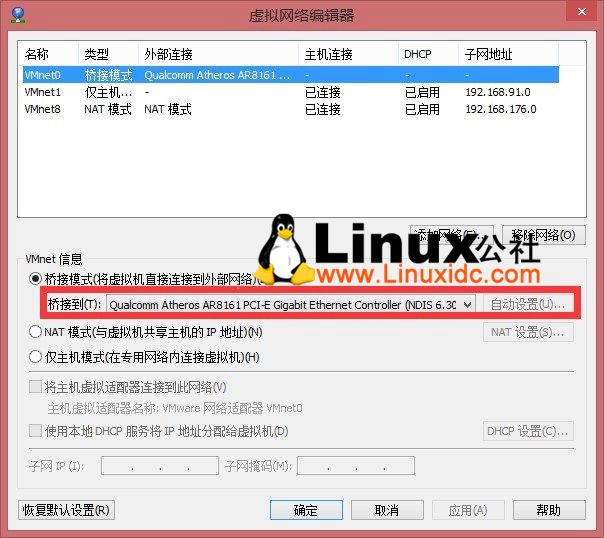
修改虚拟机的IP 为192.168.2.24
在虚拟机中通过servicenetwork restart 重新启动网卡。
然后用网线将开发板和电脑连接起来。打开开发板进入u-boot,通过setenv ipaddr192.168.2.14
setenv serverip192.168.2.24 ; saveenv 保存设置好的环境变量。
ping 192.168.2.24
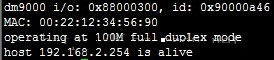
出现这个说明网络已经通了
(PS:需要把本机的以太网接口IP 也设置到相同的网段)
2、下载linux-2.6.39内核
下载完成后 xz 解压
3、安装交叉编译链
上网下载 -> 解压-> 修改环境变量
可以使用 arm-linux-gcc –v 查看安装是否成功
开始编译内核:
1)进入内核目录(刚刚下载解压好的内核目录)
2)#cp arch/arm/configs/s5pv210_defconfig .config
3)#vim Makefile
修改195行为ARCH ?=arm
修改196行为CROSS_COMPILE?=arm-linux- (注意后边空着)
4)# make menuconfig
SystemType à ARM system type(Samsung S5PV210/S5PC110) 此处表示适用s5pv210的CPU
SystemType à( 2)S3C UART to use for low-level messages 此项前的()内写入自己调试板子用的uart口,笔者用的是2所以填2.(如果此处设置错了下载完内核 启动的时候会卡在StartingKernel … 没有内容输出)
DeviceDrivers à Character devices àSerial drivers à Samsung S5PV210 Serial port support 选中
5)#makezImage
等几分钟后 编译完成
将编译好的 arch/arm/boot/zImage拷贝到 tftp的根目录里
最后打开开发板进入u-boot 通过tftp下载运行
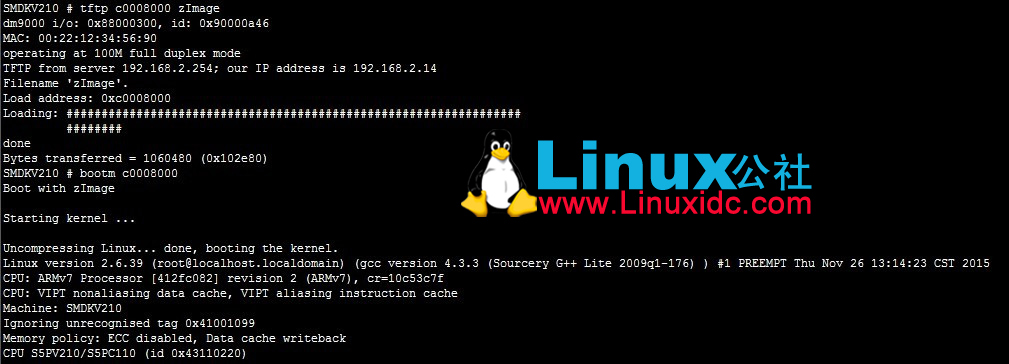
后边会出现很多内容,说明内核已经跑起来了,后边可以一直根文件系统了。

最后
以上就是炙热爆米花最近收集整理的关于ok210linux内核配置,S5PV210编译安装内核初体验的全部内容,更多相关ok210linux内核配置内容请搜索靠谱客的其他文章。








发表评论 取消回复